需求说明:
比如我们D盘里分别有文件夹1、文件夹2、文件夹3、文件夹等等...
我们需要将一张图片、一个文本、一个文档、等等文件...分别复制添加到文件夹1、2、3里面。
![图片[1]-运行.bat将一个文件批量复制到多个不同的文件夹内-易站站长网](https://www.yizhanzzw.com/wp-content/uploads/2022/07/QQ截图20220705101244.jpg)
解决办法:
方法一(手动复制)
最基本的当然是可以手动复制,复制每个文件,然再分别粘贴到对应的文件夹1、2、3
缺点:如果文件夹只有几个的情况下,当然是可以手动的,但是如果文件夹多到几百个,几千个,甚至更多的时候,那么就需要花费大量时间去复制粘贴,肯定是不建议采取手动操作的,毕竟时间宝贵嘛。
方法二(bat命令批量复制)
1.我们先在需要操作的目录下建立一个piliang.txt文件(如图) 和需要复制添加内容的文件夹一个目录。
![图片[2]-运行.bat将一个文件批量复制到多个不同的文件夹内-易站站长网](https://www.yizhanzzw.com/wp-content/uploads/2022/07/微信截图_20220705100449.png)
相关小技巧:电脑不显示文件后缀名称怎么办
2.打开piliang.txt复制下面的代码加入到里面,并且找到左上角文件点击保存。
@echo off
set fn=这里是文件名,注意需要加后缀
for /f "tokens=*" %%i in ('dir/s/b/ad') do copy %fn% "%%i"
pauseset fn=后面填写我们需要复制的文件名,注意需要有文件后缀哦,而且还需要注意.点的大小写,最好是复制文件名全称。
演示操作:
下面我们演示操作一下,比如我这里需要复制的文件为:易站站长网logo.png ,需要把该文件批量分别复制添加到文件夹1 2 3。
3..bat命令代码写进去以后是如图这样:
![图片[3]-运行.bat将一个文件批量复制到多个不同的文件夹内-易站站长网](https://www.yizhanzzw.com/wp-content/uploads/2022/07/QQ截图20220705101646.jpg)
4.将piliang.txt 鼠标右键重命名为piliang.bat
![图片[4]-运行.bat将一个文件批量复制到多个不同的文件夹内-易站站长网](https://www.yizhanzzw.com/wp-content/uploads/2022/07/QQ截图20220705101410.jpg)
5.双击运行piliang.bat,即可实现将一个文件批量分别放入到不同的文件夹内。
![图片[5]-运行.bat将一个文件批量复制到多个不同的文件夹内-易站站长网](https://www.yizhanzzw.com/wp-content/uploads/2022/07/QQ截图20220705102057.jpg)
6.如图文件夹 1 2 3里面分别都包括了易站站长网的logo.png
![图片[6]-运行.bat将一个文件批量复制到多个不同的文件夹内-易站站长网](https://www.yizhanzzw.com/wp-content/uploads/2022/07/QQ截图20220705102144.jpg)
![图片[7]-运行.bat将一个文件批量复制到多个不同的文件夹内-易站站长网](https://www.yizhanzzw.com/wp-content/uploads/2022/07/QQ截图20220705102138.jpg)
![图片[8]-运行.bat将一个文件批量复制到多个不同的文件夹内-易站站长网](https://www.yizhanzzw.com/wp-content/uploads/2022/07/QQ截图20220705102133.jpg)
你可能感兴趣:
THE END








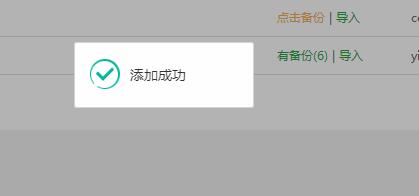
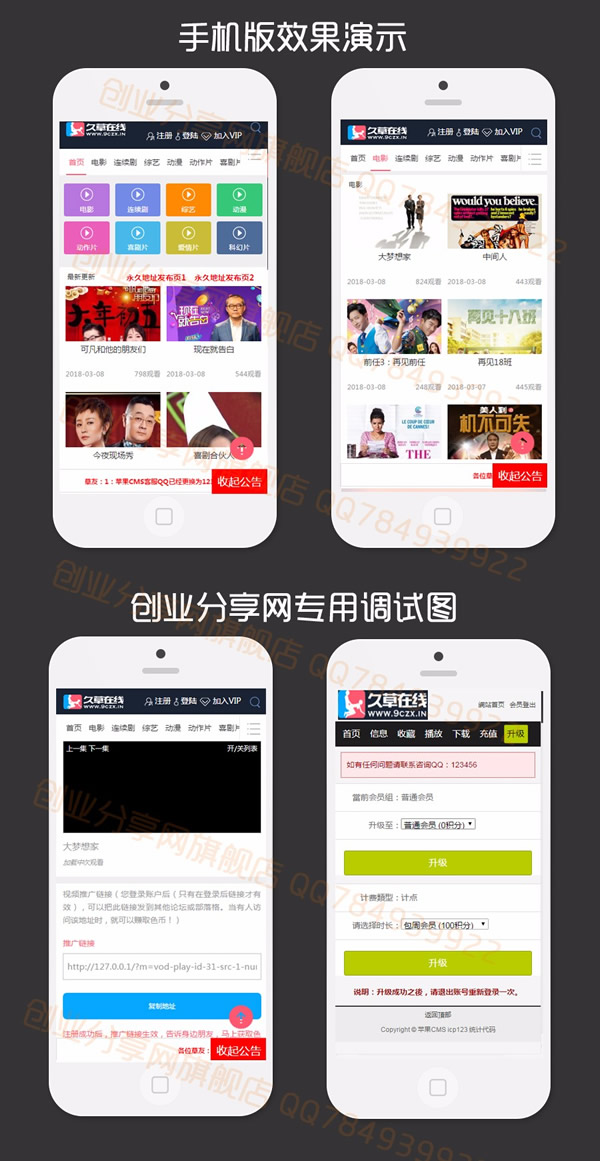
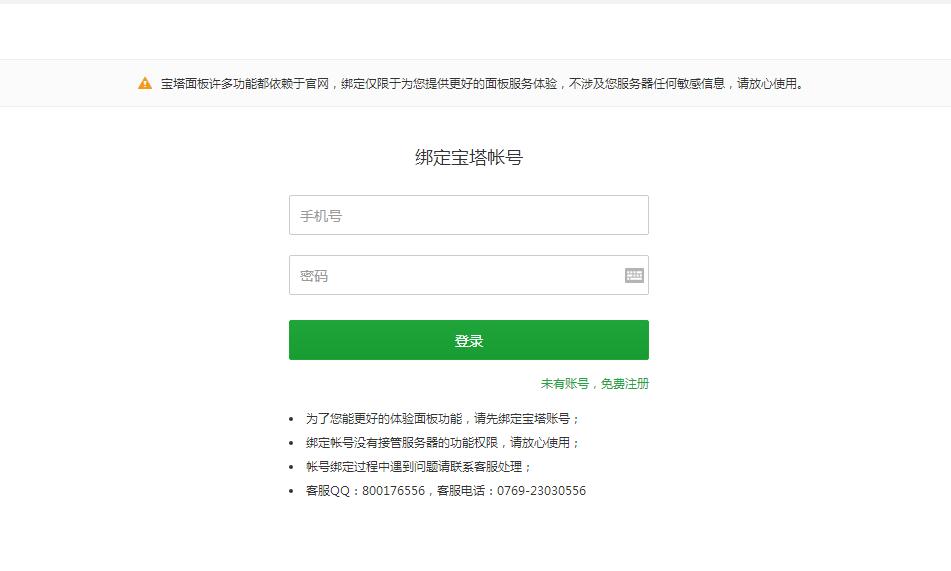
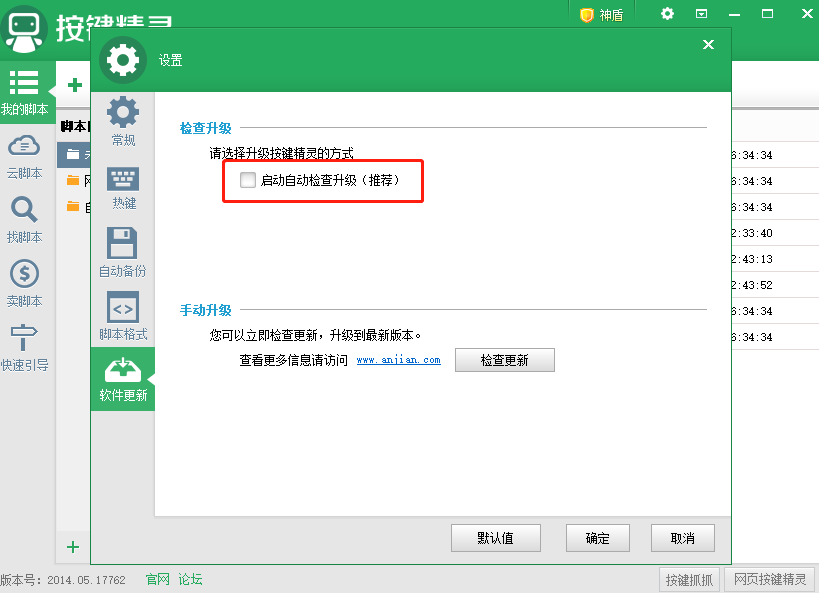
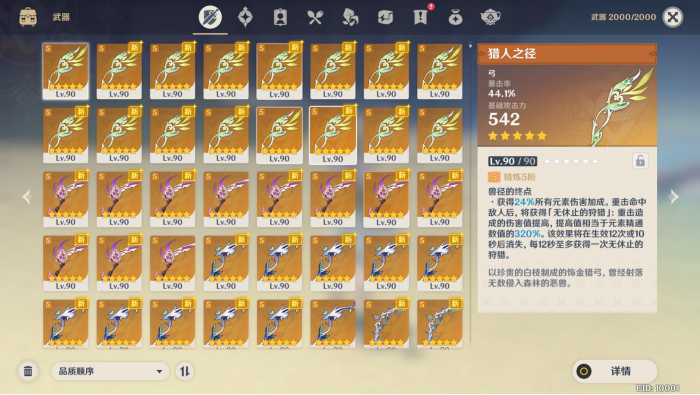
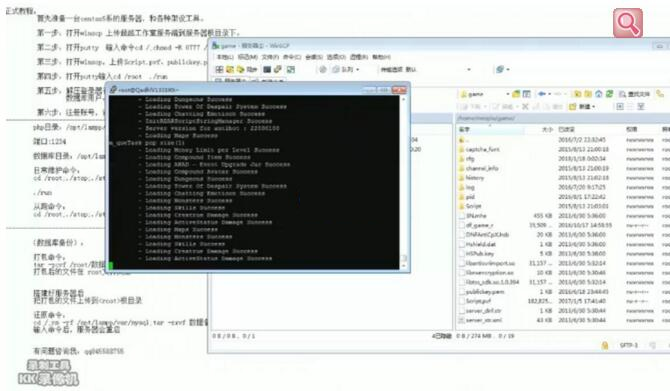

 【年费SVIP会员】99元全站资源免费下载
【年费SVIP会员】99元全站资源免费下载 本站已开通会员技术交流QQ群,仅限SVIP永久会员加入,群号:831041601
本站已开通会员技术交流QQ群,仅限SVIP永久会员加入,群号:831041601
暂无评论内容